【eBay輸出】送料設定と送料に関して知っておくべき知識3選を初心者向けに解説!

こんにちは!カメイです。
ebayでの設定の中でおそらく一番ややこしくわかりにくいのが送料の設定 Shipping policy(シッピングポリシー)です。
この記事ではebay輸出の送料設定 Shipping policy(シッピングポリシー)を初心者の方向けに解説していきます。
送料設定ってややこしいですよね、そのうえいくつも設定しなくてはいけないので後回しにしてしまうことが多いと思います。
- 商品代金に送料を入れれば設定しなくていいんじゃないか?
- 設定が難しくてよくわからない
と思われる方も多いと思います。結論から言いましょう!送料はアメリカを軸に考え、アメリカより送料が高い分だけ貰う、シンプルにこれだけです。まずは設定してみることから始めましょう!
この記事をご覧いただくことで下記のメリットがあります。
- 送料の設定方法を知ることができる
- 初心者の方でもかんたんに送料設定をする意味を理解できる
今回はebay輸出を専業にしており売上を右肩上がりにあげてきた僕が、ebay輸出の送料設定 Shipping policy(シッピングポリシー)を初心者の方向けに徹底解説していきます。
ぜひ最後まで読み込んで即実行してみてくださいね!
目次
送料設定とは?

eBayは米国のサイトです。そのため、アメリカ国内に発送する際の送料と、アメリカ以外の国に発送する場合の送料をそれぞれ別に設定する必要があります。
出荷する荷物の配送代金は国や地域、重量によって大きく変動してきます。例えばアメリカには$20で配送できるけど、オーストラリアに配送するには$25かかってしまう、
このようなケースがあった場合に送料設定をしていないと、オーストラリアに発送すると$5余計に発送料金がかかってしまいます。
こういった機会損失を防ぐために地域や国ごとに、重量別に分けてバイヤーからもらう送料代金を区別してあらかじめ設定しておくことができるのが送料設定です。
ではなぜ送料設定をするか?ですが送料は地域によって、また発送方法によっても差額が生まれます。この部分をしっかり貰うことで送料の赤字を防ぐために設定します。
Shipping Policy(シッピングポリシー)とBusiness Policy(ビジネスポリシー)
Shipping Policy(シッピングポリシー)とは出品の際に設定された発送方法のことでこの機能を利用することで、一度使用した発送方法を別の出品で再利用することができます。
送料設定のテンプレートみたいなイメージを持っていただければ大丈夫です!
また、このShipping Policy(シッピングポリシー)と合わせてPayment PolicyやReturn Policyなどのポリシーをまとめた総称をBusiness Policy(ビジネスポリシー)と呼びます。
Business policies(ビジネスポリシー)とは、出品の際に支払い、発送、返品の3つの設定をそれぞれどうするかというのをパターン化して保存しておけるものです。
送料に関して知っておくべき知識3選
送料に関して知っておくべき知識として、下記のポイントは抑えておきましょう。
- 海外発送なので送料が高い
- 関税の負担について
- 送料の計算方法
順番に解説していきます。
海外発送なので送料が高い
海外発送は送料が高いというイメージを持っている方は多いと思います。送料が高くなる理由としては、バイヤーは基本的に海外の居住地から注文を入れてきますので、発送先までへの距離や時間が国内に比べて距離が長く時間もかかります。当然と言えば当然ですが、そこにはやはり人手やコストがかかってしまいます。
海外への配送方法は航空便と船便がありますが、船便では荷物を送るのに長いと数か月かかることもあるので、基本的には航空便を利用することになります。
バイヤーに定められた期間内に荷物を届けるには航空便を使うしかないのですが、航空便は料金が高く、長い距離を飛ぶほど料金は上がっていきます。
関税の負担について
関税とは海外から輸入する商品に、輸入する側の国が輸入するモノにかける税金のことです。この関税は送料とは別にかかってくるのですが、ebay輸出の場合は輸入する側の、購入者(バイヤー)が支払います。関税は基本的に 輸入者が輸入国(自国)に対して支払うものです。
関税がかかってくる価格は申告価格(発送ラベルに記載された商品価格)を超えた場合に発生するのですが、国によってだいぶ異なってきます。下記の記事で解説していますので確認しておきましょう。
送料の計算方法
発送にDHLとFedEx(フェデックス)を使う場合、送料は単純に重さに対してではなく、容積(寸法)重量と実重量とを比較し、より重量の大きい方に従って運送料金が計算されます。
重さだけではなく商品の大きさにも注意を払う必要がありますので注意しましょう。
eBay輸出の送料設定を解説

さていよいよ設定方法を見ていきましょう!送料設定は大きく分けて2つ、アメリカへの送料設定とそれ以外の国への送料設定に分かれています。
- アメリカへの送料設定
- アメリカ以外の国への送料設定
- Shipping rate tablesを使って細かく送料を設定する方法
- おすすめの送料設定
アメリカへの送料設定
送料設定はセラーハブのトップ画面から「Summary 」→「Account 」→「Business Polices」の中の「Create policy 」のプルダウンから「shipping」を選択することで設定できます。
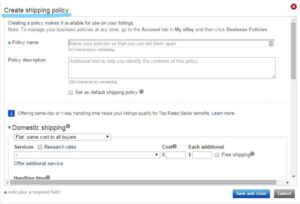
Policy nameのところは自分で分かりやすい名前を付けます。何でも構いません、例えば 発送001とかshipping 01とかでも大丈夫です。
まずはアメリカに送った場合の送料設定である、Domestic Shippingの設定から解説していきます。
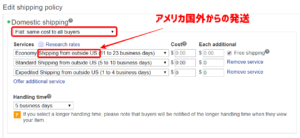
まずは、一番上の部分でプルダウンメニューから「Flat: same cost to all buyers」を選択します。全て(アメリカ)の購入者への送料は同一にするという意味になります。
日本人セラーはアメリカ国外からの発送になるため「~Shipping from outside US」の発送方法を選択します。
アメリカ向けの場合、発送方法には以下の3つのタイプがあります。
- Economy Shipping : 小型包装物 書留付 SAL便 または eパケットライト(遅い)
- Standard Shipping : eパケット(普通)
- Expedited Shipping : EMS(早い)
上の画像のように、Economy Shipping from outside US (11 to 23 business days)これを選択します。
アメリカ国外からのエコノミーシッピングです、カッコ内の、11 to 23 business days は到着日数になります。
送料無料にしたい場合は、「Free shipping」にチェックを入れましょう。ebayでは送料無料(Free Shipping)を推奨しています。送料無料(Free Shipping)にすることでSEOが上がります。
「Offer additional service」をクリックして、入力欄を増やしましょう。
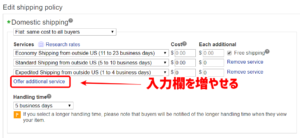
例えば、Standard Shippingなら$8Expedited Shippingなら$20というように無料発送と有料での発送をバイヤーが選択できるようにします。
アメリカ以外の国への送料設定
International shippingはアメリカ以外の全ての国への発送設定になります。「Offer additional service」をクリックして、入力欄を増やすことで5つまで設定できます。
まずは、一番上の部分でプルダウンメニューから「Flat: same cost to all buyers」を選択します。
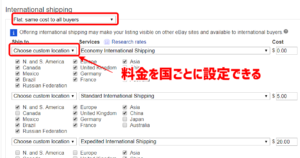
「Offer additional service」から5つしか設定できないので組み合わせをよく考えなくてはなりません。
その下のShip toのの項目に関してですが、「Worldwide」は全世界で料金を同一にする場合に選択します。「Choose custom location」を選択すると、料金を国別に設定することができます。
Economy Shippingは送料無料と設定したいので、送料の欄はそのまま$0.00にしておきます。5つの設定としては
- Economy Shipping : 小型包装物 書留付 SAL便 または eパケットライト(遅い)
- Standard Shipping : eパケット(普通)
- Expedited Shipping : EMS(早い)を地域別に3つ設定するのがお勧めです。
Expedited International shipping EMS発送に関しては地域によって配送料が異なりますのでその差額に応じての設定が必要です。
また動画では設定する3つを、アジア、北中米、ヨーロッパと分けていますがもし南米に発送したい場合は
・アジア、北中米(アジアの人には少し負担増になりますが、こちらが赤字にならないのように設定するのが一番大事です)
・ヨーロッパ
・南米(料金が高いのでそれに応じた設定をしましょう)
という3つに設定するのも良いかと思います。
Shipping rate tablesを使って細かく送料を設定する方法
『Shipping rate tables』を使えばさらに細かく地域別、もしくは国単位で送料の設定ができます。発送除外国の設定の下にある『Apply international shipping rate table』のボックスにチェックを入れます。
ここにチェックを入れると『Shipping rate table』で設定した内容が優先されるようになります。まずは『Create rate tables』をクリックして設定をしていきましょう。
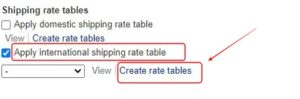
Table Nameは自由につけることができます。自分の分かりやすい名称を付けましょう。
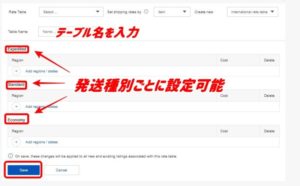
プラスマークをクリックすると各地域の一覧が出てきます。また国別にも選択が可能です。
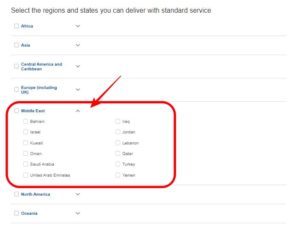
例えば画像のように『Middle East』の地域だけ、もしくはこの中のアラブ首長国連邦だけスタンダードシッピングだったら○○$、のような設定が可能です。
『International shipping』で設定しきれない細かい設定を『Shipping rate tables』で設定してみましょう!
おすすめの送料設定

上記までの流れを重量別に分けて設定していくのがおすすめです。国際送料は重量によって例えば、
- 1-500gまで
- 501-1000gまで
- 1001-2000gまで
- 2001g-3000gまで
このような形で分けて設定していくとバイヤーに対しての重量の請求をより細かく設定することができます。料金表を見ながら設定していきましょう。
100g単位で送料設定を作っていくと膨大な数のシッピングポリシーを作ることになってしまいますので、僕は2000gまでは500g単位で作っています。
せっかくいい商品が売れたのに送料で大幅に利益が削られてしまう、なんてことを未然に防ぐことができます!
ハンドリングタイムの設定
「Handling Time(ハンドリングタイム)」とは、決済が完了してから商品を発送するまでの期間です。「Business days」とは「営業日」という意味なので、土日祝はカウントされません。
無在庫で取り組む場合は10日で設定するのがおすすめです。
発送除外国の設定
eBayは世界中のバイヤーから購入されますが、購入後発送をしても未着トラブルが多い国や地域があります。発送除外国にすべき国に関しては下記の記事で詳しく解説しています。
送料設定のコツはアメリカを軸にして考える

ここまで見ると『ちょっと難しいんじゃないかな・・・』と思ってしまうかもしれませんが送料設定をかんたんに考えるコツがあります。
eBayの売上は過半数がアメリカからの注文で構成されます。つまりアメリカへの発送を軸に、アメリカより高い送料をプラスでもらえれば取りこぼしなく送料で赤字になることがありません。
例えばアメリカを「Free shipping」に設定していて、ヨーロッパの方が$5送料が高ければ、ヨーロッパへの送料はプラスで$5請求する、といった形に設定します。
アメリカより高い分だけ差額を請求する、基本的な考え方はこれだけで大丈夫です!
まとめ
いかがでしたでしょうか?今回の内容をまとめてみましょう!
- 送料設定はアメリカとアメリカ以外の国への設定に分けて設定する
- 送料無料(Free Shipping)にすることでSEOが上がる
- International shippingの設定は5つまで作ることができる
- Shipping rate tablesを使えばさらに細分化して送料設定ができる
- 送料設定は重量別に分けて設定していこう
- 送料設定のコツはアメリカを軸にして考える
送料の設定はルールがほぼありませんので自由に設定することができます。シンプルに簡単な設定にしてみて少しずつ自分でアレンジを加えていくのが良いです。
ebay輸出の送料の設定 Shipping policy(シッピングポリシー)などがすべてが詰まったebay解体新書を無料でプレゼント中です。
是非使用して利益に繋げてください!
最後まで読んでいただきありがとうございました。









